整理する:連絡先をあるアプリから別のアプリにコピーする方法
公開: 2022-01-29連絡先はどこですか? 彼らは顧客関係管理(CRM)ソフトウェア、電子メールアカウント、お使いの電話、またはMailChimpなどの電子メールマーケティングアプリを使用していますか? 連絡先のリストがいたるところに散らばっている可能性があります。 ねえ、それは起こります。 場合によっては、それらをクリーンアップしたり、マージしたり、単に人々のデータベースとその連絡先情報をある場所から別の場所にコピーしたりする必要があります。
概して、ある場所から別の場所に連絡先をコピーする方法は3つあります。

1.同期します。 まず、連絡先を同期できます。これは、利用可能な場合にはるかに簡単なオプションです。 その結果、連絡先の2つのデータベースが完全に同じになり、同期を停止するまでずっと同じになります。
2.連絡先アプリを使用します。 市場には、Contacts +(以前のFull Contact)など、さまざまなソース(Facebook、Gmail、LinkedIn)から連絡先データを取り込み、照合して、どこにでも吐き出す連絡先アプリやサービスがいくつかあります。欲しい。 これらのアプリでは、あなたとあなたの連絡先の両方のプライバシーを念頭に置いてください。 すべての連絡先情報を、好転して販売するだけのアプリに積極的に送り込みたくはありません。
3.エクスポート/インポートした後、オプションで新しい変更を同期します。 2番目の方法は、連絡先の一括転送を行うことです。 これをexport / importメソッドと呼ぶことができます。 ここでは、すべての連絡先情報を1つのソースからまとめてダウンロードしてから、新しいソースにアップロードします。 1回限りの転送です。 オプションで、ステップを追加して、これ以降、最初のデータベースで作成または変更したすべての新しい連絡先情報が2番目のデータベースで更新されるようにすることができます。
これらのオプションを見て、それらが何を伴うかを見てみましょう。
連絡先の同期
連絡先をどこでどのように同期できるかについての簡単な例は何ですか? iCloudを使用している場合は、iPhone、iPad、およびMacデバイス間で連絡先を同期できます。 簡単ですよね? すべてのデバイスにAppleContactsアプリをインストールするだけの問題のように見えるかもしれませんが、実際には、iCloud経由の同期も有効にする必要があります。 同期を有効にしない場合、連絡先アプリの情報はデバイスごとに異なります。
その最初の例では、1つのアプリを使用しています。 これは2つのアプリの例です。 MailChimpとEventbriteの間には同期オプションがあり、Eventbriteの参加者情報をMailChimpに取り込むことができるため、彼らの電子メールキャンペーンを簡単に作成できます。 同期するグループを選択して設定します。その時点から、無効にするまで、選択したすべてのデータは2つのアプリ間で同じになります。
連絡先を同期する場合は、通常、統合を探すことが最善の選択肢です。 それらの負荷があります。 たとえば、OutlookとSalesforceを統合して、これら2つのアプリ間で連絡先情報を同期したり、Gmailの連絡先を多くのCRMと同期したりできます。
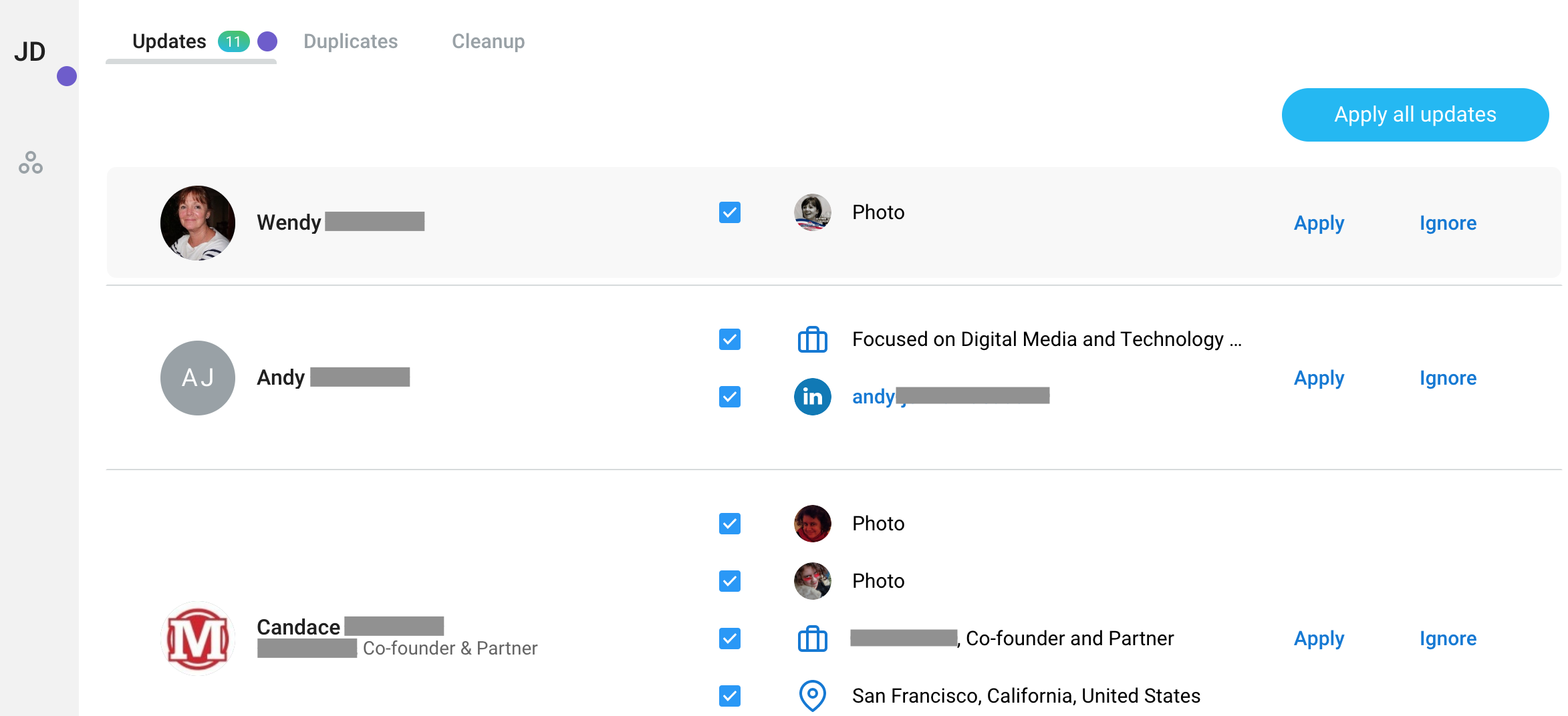
連絡先アプリを使用する
さまざまなソースからデータを取得し、それを照合してマージし、それを理解するのに役立つ連絡先アプリが市場にたくさんあります。 複数の電子メールアカウント、LinkedIn、Twitter、およびすばやく簡単にマージしたいその他の場所に連絡先情報がある場合、連絡先アプリはまさにそれを行います。 これらのアプリは、多くの場合、結果のデータを必要な場所に同期します。 したがって、たとえば、iCloud、Googleコンタクト、LinkedIn、Facebookから情報を取得すると、たとえば、すべてをGoogleコンタクトとiCloudに同期して戻すことができます。
前述のように、連絡先アプリを調査するときは、プライバシーを念頭に置いてください。 PCMagはそれらの多くをレビューしておらず、私たちが持っているいくつかはもう動作していません。 私がある程度お勧めできるのはContacts +だけですが、確かに他にもあります。 それらに信頼を置く前に、少なくとも少しはそれらを読んでください。
エクスポート/インポートプラスオプションで新しい変更の同期
2つのシステム間で連絡先を完全に同期するオプションが常にあるとは限りません。 そのような場合は、あるアプリから連絡先をダウンロードまたはエクスポートし、別のアプリにアップロードしてから、オプションで、将来のすべての変更を一方から他方に同期します。
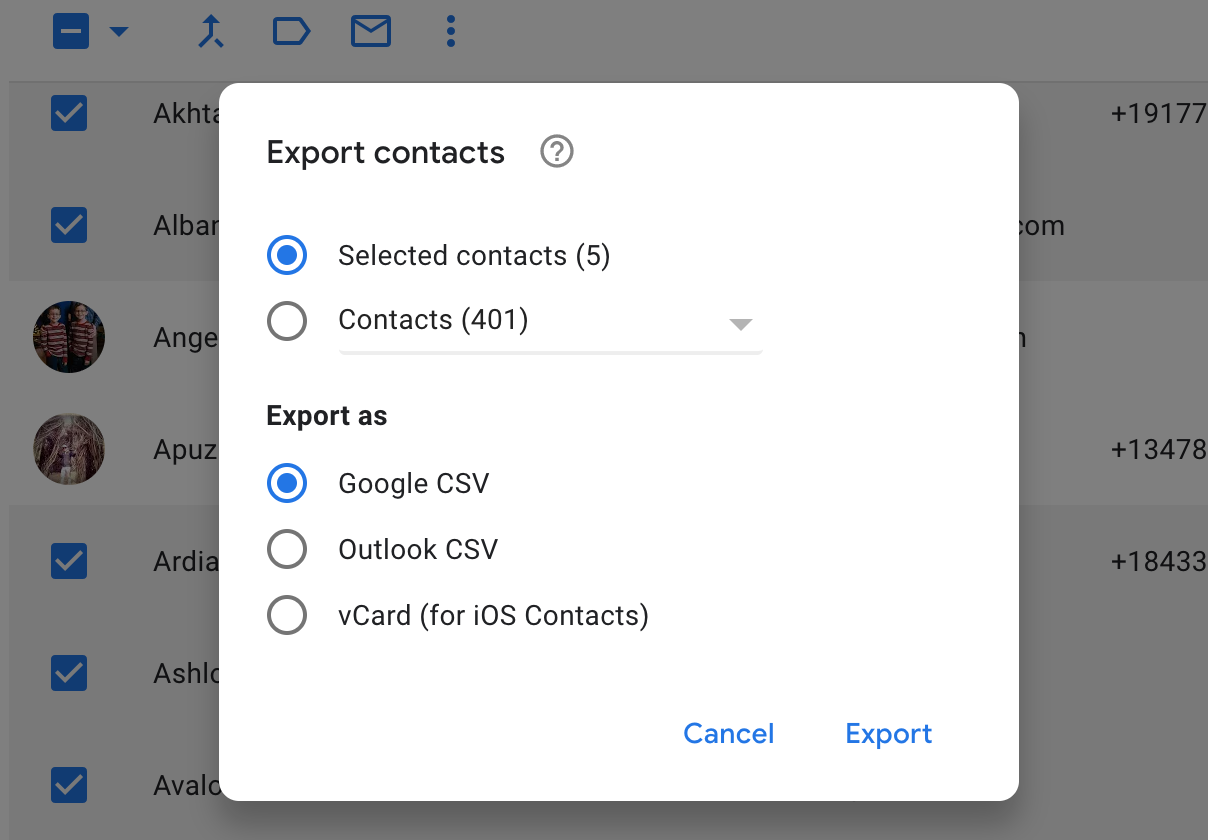
1つのアプリから連絡先をエクスポートするための正確なハウツー情報は、それがどのアプリであるかによって異なります。 GmailやOutlookなどのメールアプリの場合、連絡先のエクスポートはかなり簡単です。 最も差し迫った質問は、通常、使用するファイル形式の種類(CSVまたはvCard)です。 それでは、先に進む前に違いについて話し合いましょう。

CSVファイルとは何ですか?
CSVはカンマ区切り値の略で、名簿データで最も一般的に受け入れられているファイル形式です。 これは、スプレッドシートをワードプロセッシングファイルにエクスポートするときに取得するのと同じカンマ区切りの値です。 スプレッドシートのデータの各行は、セルの内容がコンマで区切られた1行のテキストに変換されます。 CSVは、ファイルサイズが大きくなることはないという意味で、人間が読める形式で柔軟性があり、軽量です。 では、それを使ってみませんか? CSVにエクスポートすると、連絡先の写真、ニックネーム、Webサイト、場合によっては「メモ」フィールドなどのデータが失われる可能性があります。 CSVは特殊文字の処理が苦手なので、別のスクリプトに連絡先情報がある場合や、名前にアクセント記号が付いている人を知っている場合は、それらがなくなったり文字化けしたりします。
編集者からの推薦

vCardとは何ですか?
vCardは電子名刺形式です。 これは連絡先情報のより包括的なエクスポート形式です。つまり、結果のファイルはCSVよりも大きくなる可能性があります。 エクスポートされたvCardは、それほど多くのデータを失うことはなく、より多くの(すべてではない)特殊文字と外国語のアルファベットをサポートします。 ただし、vCardにエクスポートすると、ニックネーム、Webサイト、およびAIMデータは失われます。 vCardはOSXおよびiOSアプリケーションに関連付けられる傾向がありますが、OutlookやWindows上で実行されるその他の電子メールプログラムでも使用できます。
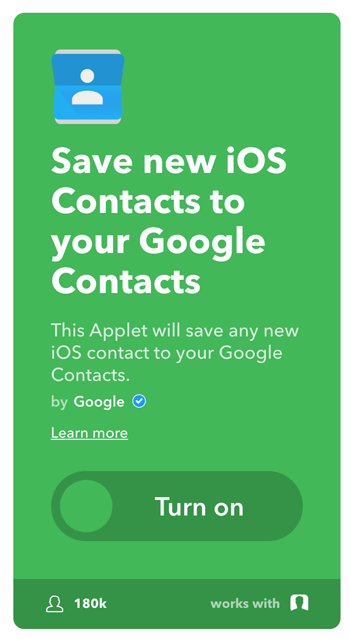 エクスポート/インポートおよびオプションで同期に戻ります。 使用する形式を決定し、それが考えているアプリやデータベースで機能することを確認したら、連絡先を1つからダウンロードして、別の形式にアップロードできます。 結果として得られる連絡先のいくつかをスポットチェックして、正しく機能することを確認することは悪い考えではありません。
エクスポート/インポートおよびオプションで同期に戻ります。 使用する形式を決定し、それが考えているアプリやデータベースで機能することを確認したら、連絡先を1つからダウンロードして、別の形式にアップロードできます。 結果として得られる連絡先のいくつかをスポットチェックして、正しく機能することを確認することは悪い考えではありません。
あるアプリから別のアプリに連絡先をコピーしたので、一方のアプリで行った新しい変更をもう一方のアプリに自動的に表示しますか? もしそうなら、あなたは仕事のためにサードパーティのツールが必要になります。 いくつかの例は、IFTTT、Zapier、およびMicrosoftFlowです。 これらは、まとめて自動化ツールと呼ばれることもあります。
自動化ツールは、必ずしもそれ自体で統合されるとは限らないアプリを接続できます。 つまり、アプリAとBがあり、どちらももう一方とのワンタッチ統合を構築していません。 自動化ツールがステップインし、AとBの統合を構築しました。これにより、これら2つのアプリ間のデータフローを設定および管理できるようになります。
自動化ツールを使用すると、自分でエクスポート/インポートする場合と同じように、あるアプリから別のアプリに大量の既存の情報をコピーできないことがよくあります。 Googleスプレッドシートに関連するいくつかの卑劣な回避策がありますが、作成するのにイライラし、正しく理解するのが難しい場合があります。 ただし、自動化ツールを使用してルールを設定し、一方のアプリでのすべての新しい変更がもう一方のアプリにコピーされるようにすることができます。これは、私が推奨する方法です。
たとえば、自動化ツールがiCloudの連絡先の更新を検出すると、その変更を取得して、たとえばGoogleの連絡先にコピーするようにルールを設定できます。 またはその逆。 自動化ツールでサポートされている任意の2つのアプリ間で設定できます。
本当の秘訣は、自動化を設定するときに何が起こっているのか、何が起こっていないのかを確実に理解することです。 同期が発生する方向と、変更を加えてから2番目のアプリに表示されるまでの間に遅延があるかどうかを確認する必要があります。
これ以上のコピーと貼り付けはありません
2つのアプリ間で連絡先データをコピーすることは完全に可能であり、ctrl-c、ctrl-vを何度も押す必要はありません。 やりたいことに応じて、複数のオプションがあり、それらはすべて非常に単純です。
